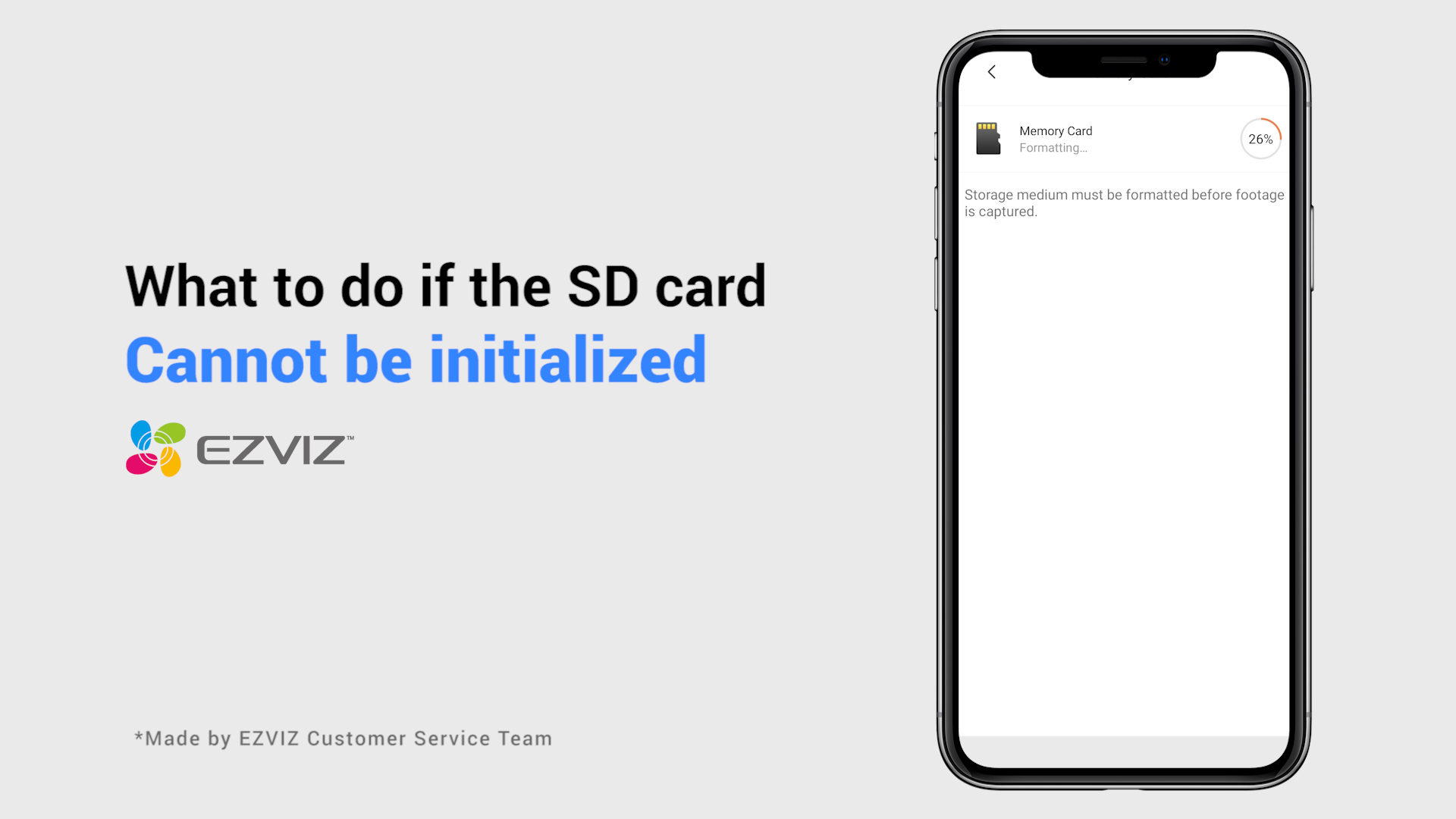This website uses cookies to store info on your device. Cookies help our website work normally and show us how we can improve your user experience.
By continuing to browse the site you are agreeing to our cookie policy and privacy policy.

 Oprogramowanie sprzętowe
Oprogramowanie sprzętowe
 Skontaktuj się z nami
Skontaktuj się z nami
 Arkusz danych
Arkusz danych
 Film instruktażowy
Film instruktażowy
Ze względów bezpieczeństwa danych i ochrony informacji wymagane jest hasło szyfrujące podczas uzyskiwania dostępu do filmów i transmisji strumieniowej na żywo. Jeśli wymagane jest hasło szyfrujące lub wyświetla się komunikat o nieprawidłowym haśle, najpierw sprawdź następujące kwestie:
1. Jeśli nie zmieniłeś wcześniej hasła szyfrującego:
Domyślne hasło to 6-cyfrowy kod urządzenia z wielkich liter, który znajduje się na białej naklejce kamery lub w przypadku zweryfikowanych terminali, za pomocą których konfigurujesz kamerę, możesz go znaleźć w ustawieniach kamery > Informacje o urządzeniu/Informacje > Kod QR urządzenia > Kod weryfikacyjny:
- W przypadku modeli takich jak BC1 i zestaw HB3 domyślne hasło to 6-cyfrowy kod urządzenia z wielkich liter, który znajduje się na białej naklejce stacji bazowej.
- W przypadku modeli takich jak zestaw DB2 i DB2C domyślne hasło to 6-cyfrowy kod urządzenia z wielkich liter, który znajduje się na białej naklejce dzwonka.
- W przypadku modeli takich jak DB1 zdejmij pokrywę dzwonka i zeskanuj kod za pomocą skanera kodów QR innej firmy.
- Jeśli kamera jest połączona z NVR/DVR i jeśli została początkowo skonfigurowana poprzez bezpośrednie dodanie do NVR/DVR, hasło będzie hasłem administratora/logowania NVR/DVR utworzonym dla NVR/DVR podczas początkowej konfiguracji.
- Jeśli jest to urządzenie współdzielone od głównego użytkownika, uzyskaj prawidłowe hasło szyfrowania na koncie właściciela, postępując zgodnie z powyższymi instrukcjami. Możesz również poprosić właściciela o ponowne udostępnienie urządzenia i kliknąć „Autoryzuj hasło szyfrowania” jako jedno z uprawnień podczas udostępniania.
2. Jeśli wcześniej zmieniłeś hasło szyfrowania:
- Upewnij się, że wprowadzone hasło jest prawidłowe i nie ma w nim niepotrzebnych spacji.
- Jeśli zapomnisz prawidłowego hasła szyfrowania, możesz dotknąć opcji Odszyfruj przez e-mail lub SMS, aby je odzyskać.
- Alternatywnie możesz zresetować kamerę, przytrzymując przycisk resetowania, a hasło zostanie domyślnie ustawione na oryginalny kod weryfikacyjny urządzenia. Należy jednak pamiętać, że nawet jeśli hasło można zresetować do oryginalnego kodu urządzenia, nadal konieczne będzie podanie starego hasła szyfrującego, które ustawiłeś wcześniej, aby uzyskać dostęp do nagrań zapisanych przy użyciu starego hasła szyfrującego.
1. Upewnij się, że kamera jest online i ma stabilne i silne połączenie internetowe. Słaba lub przerywana łączność może uniemożliwić przesyłanie nagrań do chmury, dlatego sugerujemy średnią prędkość przesyłania 2 Mb/s lub wyższą.
2. Upewnij się, że kamera nie znajduje się w trybie super oszczędzania energii/trybie uśpienia/trybie prywatności, jeśli kamera obsługuje jedną z tych funkcji.
3. Upewnij się, że plan CloudPlay jest aktywny i używany. Stan usługi można sprawdzić, przechodząc do Ustawienia kamery>CloudPlay. Jeśli status to "Usługa wstrzymana", sprawdź, czy przycisk nagrywania na stronie CloudPlay jest włączony. Aby to sprawdzić, należy dotknąć ikony przypominającej trzy kropki w prawym górnym rogu strony CloudPlay> Ustawienia nagrywania.
4. Jeśli wszystkie powyższe ustawienia są prawidłowe, przeprowadź test, aby sprawdzić, czy kamera może być wyzwalana normalnie, czy nie. Możesz włączyć funkcję powiadamiania o alarmach w Ustawieniach kamery>Powiadomienie o alarmie, a następnie machać rękami przed obiektywem kamery, aż pojawi się powiadomienie o alarmie.
5. Jeśli podczas wykonywania testu nie można odebrać powiadomienia o alarmie, należy zresetować kamerę, naciskając i przytrzymując przez kilka sekund przycisk Reset i ponownie ją konfigurując. Może to pomóc w rozwiązaniu wszelkich problemów.
Aby uzyskać lepszą pomoc, prosimy o podanie następujących informacji, kontaktując się z EZVIZ pod adresem rma.glb@ezviz.com:
1. 9-cyfrowy numer SN kamery EZVIZ
2. adres e-mail użyty do subskrypcji CloudPlay
3. płatność, za którą chcesz otrzymać fakturę
4. jeśli faktura ma być wystawiona na Twoją firmę, podaj nam również informacje o firmie.
Pamiętaj, że jeśli Twoja usługa CloudPlay jest nadal w bezpłatnym okresie próbnym, będziesz musiał skontaktować się z nami, podając powyższe informacje, gdy faktycznie zapłacisz za subskrypcję po zakończeniu bezpłatnego okresu próbnego.
Jeśli kamera często przełącza się w tryb offline, poniżej znajdziesz kilka kroków, które pomogą Ci rozwiązać problem:
Krok 1: Upewnij się, że zarówno oprogramowanie sprzętowe, jak i aplikacja EZVIZ działają w najnowszej wersji.
Krok 2: Upewnij się, że sygnał sieci Wi-Fi jest dobry. Możesz sprawdzić sygnał, podłączając telefon do tej samej sieci Wi-Fi, z którą łączy się kamera, wchodząc na stronę Więcej > Ustawienia > Narzędzia sieciowe urządzenia > Sprawdź sygnał Wi-Fi.
Krok 3: Jeśli nie jest dobrze, możesz spróbować przenieść kamerę bliżej routera, omijając przeszkody i zakłócenia, takie jak ściana, winda, kuchenka mikrofalowa, pralki i urządzenia Bluetooth.
Krok 4: Jeśli Twój router Wi-Fi ma regulowaną antenę, spróbuj skierować ją w różnych kierunkach.
Krok 5: Spróbuj zmienić kanał Wi-Fi na mniej zatłoczony.
Krok 6: Jeśli to możliwe, odłącz od routera niektóre rzadko używane urządzenia.
Krok 7: Jeśli Twoja kamera obsługuje kabel Ethernet, możesz także spróbować podłączyć ją za pomocą kabla.
Krok 8: Jeśli masz dwa urządzenia EZVIZ i drugie działa dobrze, możesz także spróbować zamienić lokalizacje, aby dokładniej określić problem.
Uprzejmie informujemy, że w przypadku transmisji strumieniowej za pośrednictwem naszych serwerów VTDU urządzenie jest zaprogramowane na przekroczenie limitu czasu co kilka minut. Aby kontynuować transmisję, wystarczy kliknąć przycisk „Kontynuuj”. Poza tym, jeśli Twoje urządzenie obsługuje funkcję LAN Live View, możesz tego uniknąć, umieszczając aparat i telefon lub komputer w tej samej sieci LAN (podłączając się do tej samej sieci), a następnie przechodząc do strony Więcej (kliknij zdjęcie profilowe na w lewym górnym rogu) > Ustawienia > LAN Live View (dla telefonu komórkowego) lub Urządzenia w sieci LAN (dla PC Studio). Tam można było oglądać kamerę w sposób ciągły.
Jednak nawet jeśli jesteś w tej samej sieci, powinieneś upewnić się, że komputer, którego używasz, jest podłączony do routera za pomocą kabla, a jeśli korzystasz z telefonu komórkowego lub tabletu, upewnij się, że masz włączone Upnp na routerze.
Wykonaj poniższe czynności:
1. Zaloguj się do swojego konta EZVIZ.
2. Na stronie głównej kliknij ikonę z trzema kropkami obok nazwy aparatu, aby przejść do strony Ustawienia urządzenia.
3. Włącz przycisk Powiadomienie o alarmie, dzięki czemu będziesz mógł otrzymywać wiadomości w przypadku wykrycia ruchu.
4. W przypadku niektórych innych modeli należy wejść w opcję Powiadomienia na stronie Ustawienia, włączyć opcję Odbierz wiadomość z urządzenia i Powiadomienie aplikacji EZVIZ.
Jeśli zainstalowałeś już kartę SD w kamerze, ale status w aplikacji EZVIZ APP pokazuje "Brak karty pamięci" lub "Proszę włożyć kartę SD", poniżej znajduje się kilka kroków rozwiązywania problemów:
Krok 1: Upewnij się, że oprogramowanie sprzętowe kamery i aplikacji EZVIZ jest w najnowszej wersji.
Krok 2: Upewnij się, że karta SD jest klasy 10 lub UHS-1. Format pliku karty SD powinien być FAT32 dla pojemności poniżej 64 GB i exFAT dla pojemności 64 GB i większej.
Zalecamy sprawdzenie listy kompatybilnych kart na naszej stronie internetowej.
Krok 3: Wyłącz kamerę, wyjmij i ponownie włóż kartę SD, włącz kamerę, a następnie ponownie zainicjuj kartę w aplikacji EZVIZ, jeśli karta SD może zostać rozpoznana. W międzyczasie należy upewnić się, że karta została prawidłowo zainstalowana i nie jest uszkodzona.
*Przed inicjalizacją należy wykonać kopię zapasową ważnych plików, zapisując je lub eksportując, jeśli to konieczne.
Krok 4: Jeśli nie działa, spróbuj przywrócić ustawienia fabryczne aparatu, przytrzymując przycisk Reset. Spowoduje to przywrócenie domyślnych ustawień fabrycznych urządzenia i może pomóc w rozwiązaniu drobnych problemów.
Krok 5: Aby jeszcze bardziej wykluczyć problem z kartą SD, możesz spróbować przetestować z inną kartą SD lub zainstalować daną kartę na innym urządzeniu EZVIZ.
Przed przystąpieniem do konfiguracji należy upewnić się, że karta SD została już włożona do kamery.
Przed użyciem upewnij się również, że karta SD została zainicjowana w aplikacji EZVIZ.
Następnie otwórz aplikację EZVIZ APP, na stronie głównej dotknij ikony z trzema kropkami, aby wejść na stronę ustawień urządzenia, przewiń w dół, aby znaleźć Stan pamięci lub Listę nagrań i włącz przycisk "Cały dzień" dla karty pamięci.
Jeśli posiadasz kamerę akumulatorową EZVIZ i obsługuje ona tryb Power Plugged-in, możesz włączyć funkcję nagrywania przez cały dzień, wykonując poniższe czynności: wejdź na stronę Ustawienia urządzenia, dotknij Tryb pracy i wybierz tryb Power Plugged-in. Jednocześnie zaleca się, aby kamera była podłączona do zasilania podczas korzystania z tej funkcji.
Oto szacunkowa liczba wymaganej przestrzeni w celach informacyjnych. Należy pamiętać, że rzeczywista zajmowana przestrzeń może się różnić w zależności od środowiska operacyjnego i innych czynników.
Model EZVIZ | Maks. wymagane miejsce na jednodniowe nagranie (GB) | Min. czas nagrywania na pojemność karty SD (dni) | |||
| 16G | 32G | 64G | 128G | ||
| DP1,DP1C | 7.5 | 2.1 | 4.3 | 8.5 | 17.1 |
BC1,BC1C,BC2 C1C-720P,C1T-1080P DB1C,DP2,DP2C | 10.7 | 1.5 | 3 | 6 | 12 |
BC1-4MP,BC1C-4MP,HB8 C1C-1080P,C1C-B,C1HC H.265,C2C H.265 C3N,C3TN-2MP,C3TN-Color,C3W Pro-2MP,C3X C6N-1080P,TY1-1080P,TY2-1080P,C8C,C8C-LITE DB1 Pro,DB2,DB2 Pro,LC1C | 21.4 | 0.7 | 1.5 | 3 | 6 |
C3TN-3MP (OutPro),H3 C6N-3MP,CP1-3MP,C8W PRO-2K | 32.1 | 0.5 | 1 | 2 | 4 |
C3W Pro-4MP C6,C6N-4MP,C6W-4MP,CP1-4MP,TY1-4MP C8PF,C8W-4MP,LC3 | 42.8 | 0.4 | 0.7 | 1.5 | 3 |
| C8W PRO-3K | 53.5 | 0.3 | 0.6 | 1.2 | 2.4 |











 Oprogramowanie sprzętowe
Oprogramowanie sprzętowe
 Skontaktuj się z nami
Skontaktuj się z nami
 Arkusz danych
Arkusz danych
 Film instruktażowy
Film instruktażowy